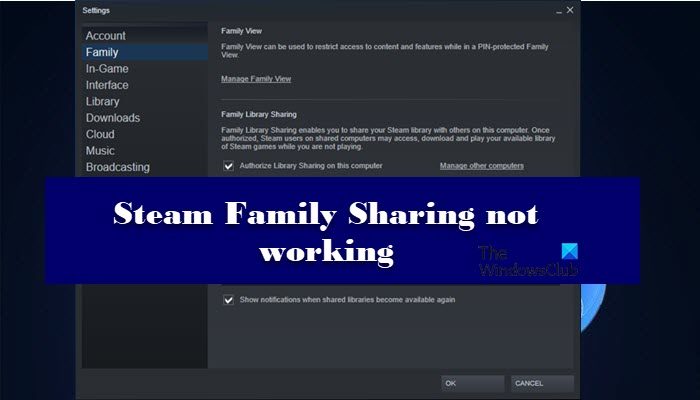Семейный доступ в Steam -отличный способ поделиться своими библиотеками с друзьями и семьей. Однако в последнее время многие пользователи сообщали о том, что Steam Family Sharing не работает. В этом посте мы увидим, как можно решить проблему с помощью очень простых решений.
Почему я не могу поделиться своей библиотекой в Steam?
Когда вы используете Семейный доступ Раздавая в Steam, вы можете поделиться Библиотекой с 5 учетными записями, к которым можно получить доступ в 10 системах. Но не более одного пользователя могут играть в игру, используя библиотеку за один раз. Итак, если ваш друг играет в игру, вам нужно дождаться их завершения, прежде чем переходить на контроллеры.
Кроме того, чтобы получить доступ к библиотеке, вам необходимо получить разрешение как для учетной записи, так и для устройства. по которому вы бежите от хозяина. Они будут использовать электронную почту для выполнения процесса аутентификации, и как только это будет сделано, вам будет хорошо. Это один из разделов, в котором пользователи не могут понять и в конечном итоге не могут получить доступ к библиотеке. Вы также можете столкнуться с проблемой, если переустановили Steam. Это потому, что иногда Steam отменяет разрешение для этой системы. Итак, вам следует повторить попытку подключения к базовой сети или к владельцу библиотеки.
Еще одна вещь, которую вам нужно понять,-это то, что не все игры поддерживают семейный доступ. Итак, вам следует провести небольшое исследование и узнать, поддерживает ли игра, которой вы хотите поделиться, эту функцию или нет.
Есть и другие причины, такие как повреждение игры или системных файлов, брандмауэра Windows ошибочная идентификация Steam как вируса и т. д. В этой статье мы рассмотрим все решения, необходимые для решения этой проблемы.
Не работает общий доступ к семейству Steam
Если общий доступ к семейству Steam не работает не работает, используйте следующие решения для устранения проблемы:
Повторно авторизуйте общую библиотеку Проверьте, поддерживает ли игра совместное использование Fi Corrupted GameRun SFC Разрешите Steam через брандмауэр
Давайте поговорим о них подробнее.
1] Повторно авторизуйте общую библиотеку
Прежде всего, вам следует деавторизовать и повторно авторизовать, поскольку проблема может быть из-за сбоя.
Для этого владелец библиотеки перейдут на страницу управления устройством, а затем на страницу управления доступом к семейной библиотеке . Теперь им необходимо удалить учетную запись, с которой возникли проблемы.
Тогда проблема в Компьютер ic должен отправить запрос на присоединение. Как только запрос будет принят, все будет в порядке.
2] Проверьте, поддерживает ли игра совместное использование
Как уже упоминалось ранее не все игры поддерживали функцию «Семейный доступ». Итак, проверьте, поддерживает ли игра совместное использование или нет. Вы можете поискать его в Интернете, чтобы узнать то же самое. Если он не поддерживает, то мы ничего не можем сделать, если он поддерживает, и вы видите соответствующую ошибку, тогда проверьте следующее решение.
3] Исправить поврежденную игру
Если ваша игра поддерживает эту функцию и наличие этих знаний не помогло в решении проблемы, кстати, это немного облегчает боль, тогда, возможно, ваши игровые файлы повреждены. Но вы можете использовать клиентское приложение Steam, чтобы решить эту проблему. Выполните указанные шаги, чтобы сделать то же самое.
Откройте Steam . Перейдите в БИБЛИОТЕКУ. Щелкните игру правой кнопкой мыши и выберите”Свойства”. Затем перейдите в ЛОКАЛЬНЫЕ ФАЙЛЫ и нажмите ПРОВЕРИТЬ ЦЕЛОСТНОСТЬ ИГРОВЫЕ ФАЙЛЫ.
Наконец, проверьте, сохраняется ли проблема.
4] Запустите SFC
Ваши системные файлы могут быть повреждены, вызывая рассматриваемую проблему. Существуют различные причины, по которым системные файлы могут быть повреждены. Вы можете исправить их, выполнив команду SFC. Откройте командную строку от имени администратора и выполните следующую команду.
sfc/scannow
Дождитесь завершения процесса, и ваша проблема будет решена.
5] Разрешите Steam через брандмауэр
Иногда брандмауэр Windows или антивирус может заблокировать Steam. Обычно они этого не делают, но иногда по ошибке могут заблокировать работу вашего Steam. В этом случае вам следует разрешить клиентское приложение Steam через брандмауэр. Выполните указанные шаги, чтобы сделать то же самое.
Найдите «Безопасность Windows» в меню «Пуск». Перейдите в раздел «Брандмауэр и защита сети». Нажмите Разрешить приложение через брандмауэр. Затем разрешите Steam через оба Общедоступные и частные сети.
Наконец, перезагрузите компьютер и проверьте, сохраняется ли проблема.
Надеюсь, вы сможете решить проблему с помощью решений, упомянутых в этой статье.
Срок действия семейного доступа Steam истекает?
Да, в функции семейного доступа Steam есть некоторые ограничения. Вы можете разрешить 5 пользователям подключаться к 10 устройствам в течение 90 дней. Теперь, чтобы добавить другого пользователя, вам нужно удалить ссылку, дождаться истечения периода восстановления, то есть 90 дней. И только после этого вы можете добавить еще одну учетную запись.
Также проверьте: